Dans cet article, on explique comment utiliser l’interface Mes billets pour les gérer durant leur cycle de vie complet, c’est-à-dire à partir du moment qu’ils sont ouverts jusqu’à la fermeture.
L’interface donne accès à un aperçu des requêtes auprès du support technique. Des options de filtrage vous permettent de voir les billets selon le statut d’avancement de leur traitement par le support technique. Vous pouvez aussi aisément les consulter et les éditer, jusqu’à ce qu’ils soient résolus à votre convenance. Enfin, vous pouvez y évaluer le service du support technique.
Pré-requis
Saisissez dans votre navigateur web l’adresse suivante : https://my.planethoster.com.
L’interface Mes billets
Lorsque vous vous dirigez sur Mon support -> Mes billets dans le menu, cette interface est affichée :
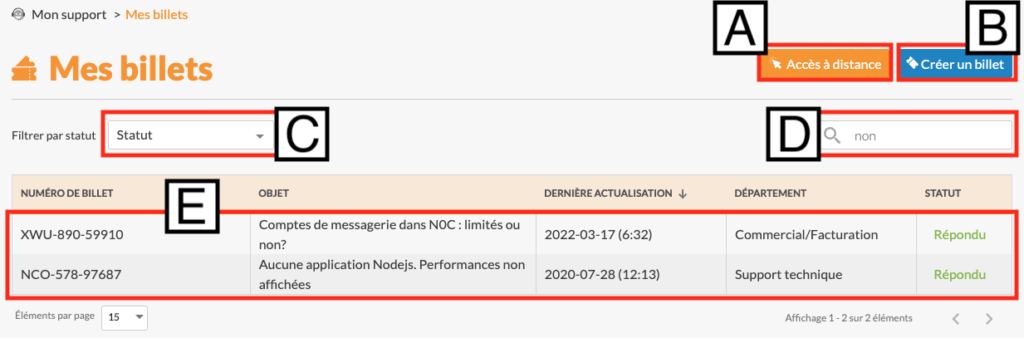
| Fonctionnalité | Remarque | |
|---|---|---|
| A | Bouton d’Accès à distance. | Ouverture de l’interface Accès à distance. |
| B | Bouton Créer un billet. | Ouverture de l’interface Créer un billet. |
| C | Bouton Filtrer par statut. | Accès à la liste déroulante permettant de filtrer les billets selon la progression de leur résolution par le support. |
| D | Champ Rechercher. | Saisissez du texte dans le champ : les billets contenant ce texte apparaîtront dans le tableau d’affichage des billets soulevés. |
| E | Tableau d’affichage des billets soulevés. | – NUMÉRO DE BILLET : identifiant unique du billet. – OBJET : texte de la requête initiale tel quel. – DERNIÈRE ACTUALISATION : moment auquel le billet a été mis à jour la dernière fois. – DÉPARTEMENT : département en charge de résoudre le billet; Support Technique, Commercial/Facturation ou Préventes, selon le cas. – STATUT : état de progression de la résolution du problème. |
Définition des différents statuts
| Définition | |
|---|---|
| Répondu | Nous avons fourni une réponse. |
| Ouvert | Nous avons reçu le billet ou la réponse que vous avez fournie et nous répondrons sous peu. |
| En cours | Traitement en cours (le support essaie toujours de résoudre le problème). |
| Fermé | Résolu. |
| Validation | Vérification en cours. |
| Demande d’installation | Déploiement HybridCloud, installation de CloudLinux, LiteSpeed, etc. |
| À faire | Nous ne pouvons résoudre le billet pour le moment, mais la tâche est planifiée. |
Comment filtrer mes billets par statut
Il est possible de n’afficher que les billets dans un statut déterminé :
- Cliquez sur la liste déroulante affichant les options de statut et cochez le statut désiré :

- Cliquez sur le bouton Appliquer.
- Les billets sont alors affichés. Cliquer sur le bouton Réinitialiser pour afficher de nouveau l’ensemble des billets.
Comment gérer un billet
Après avoir créé votre billet, il est probable que vous entamerez un dialogue par écrit avec un membre du support technique. Vous devrez ainsi éditer le billet pour consulter les réponses fournies et fournir des clarifications, jusqu’à ce que le billet puisse être fermé.
- Cliquez sur le NUMÉRO DE BILLET :

- Cette interface est alors affichée :
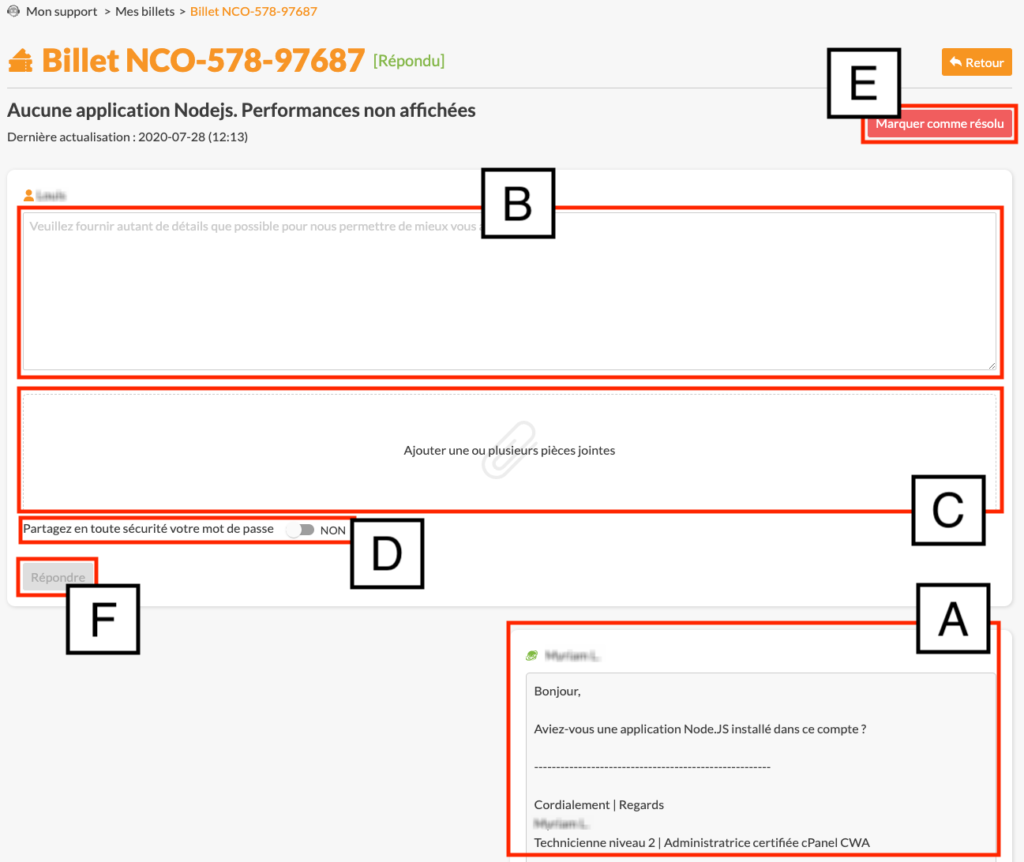
| Fonctionnalité | Commentaires | |
|---|---|---|
| A | L’historique des communications avec le support. | Le message le plus récent est affiché en haut et le plus ancien, tout en bas. |
| B | Champ vous permettant d’écrire au support technique. | Veuillez fournir dans ce champ autant de détails que possible pour nous permettre de vous aider. |
| C | Section pour ajouter des pièces jointes. | En cliquant sur Ajouter une ou plusieurs pièces jointes, vous verrez apparaître une interface qui vous permettra d’ajouter les pièces jointes, une à la fois. |
| D | L’option OUI vous permet de partager votre mot de passe en toute sécurité.  | Vous devrez saisir votre mot de passe, puisque vous seul le connaissez. Le mot de passe est crypté et n’est visible que pour l’assistance. Nous conservons le mot de passe pendant une période de 7 jours. |
| E | Le bouton Marquer comme résolu confirme que vous considérez que votre souci a été réglé. | Vous pouvez alors évaluer les services du support technique. |
| F | Le bouton Répondre apparaît en couleur bleue lorsque l’information peut être transmise au support. | Votre commentaire sera enregistré. |
Comment évaluer les services du support technique
Lorsque vous cliquez sur le bouton Marquer comme résolu, vous verrez apparaître le message Veuillez évaluer nos services, avec trois icônes vous permettant d’indiquer votre degré de satisfaction.
L’interface pour l’évaluation dépend de l’icône choisie.
| Fonctionnalité | Commentaires | |
|---|---|---|
 |  | Expliquez-nous en détail ce qui est arrivé. Vous devez avoir une plainte valide et pas seulement un problème technique qui peut être résolu par la création d’un billet normal. Cliquez sur le bouton Envoyer le message lorsque vous avez terminé. Une notification sera affichée pour confirmer l’envoi. |
 |  | Nous vous encourageons, en cliquant sur le bouton représentant les réseaux sociaux ou les forums d’opinion web, à laisser votre avis ou partager votre expérience. |
